碍眼的Win10安全提醒 不想想办法去掉吗?
发布时间:2017-05-10 浏览数:
在升级到Windows 10创意者更新后,不知道正在使用笔记本电脑的小伙伴们有没有发现,在右下角的任务栏中的Windows Defender安全中心的盾牌图标上,始终有个黄色的叹号,看着是在是碍眼。
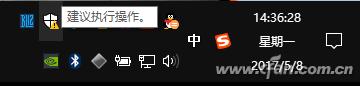
而点开安全中心之后,显示的也只是某些设置会影响性能,并没有什么实质上安全威胁,此外,系统设置中也没有提供“忽略”的选项,想要更改提示的问题,打开的是Windows 设置中的亮度设置,而调整后屏幕亮度降低又影响正常使用,这“混乱的逻辑”程度能打-10分。
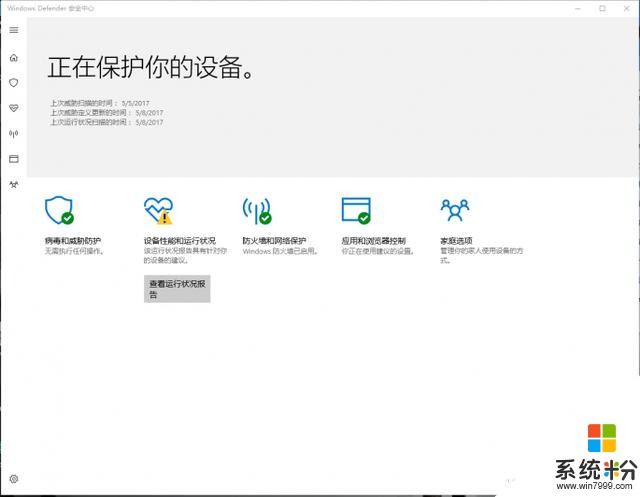
经过小编的简单研究,可以通过以下方法彻底干掉那个“醒目”的黄色叹号。
首先依次进入“控制面板-电源选项”,选择你目前正在使用的电源计划,然后点击右侧的“更改计划设置”,
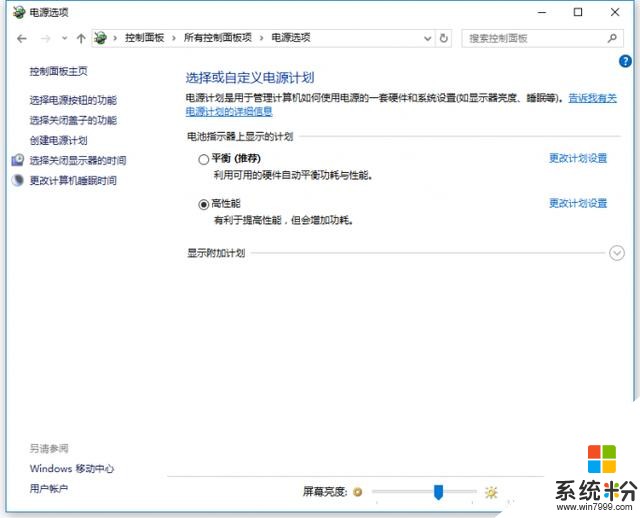
在计划设置里面,我们就可以针对使用电池和插上电源时进行单独的设置了,比如这里将使用电池时的亮度设置为75%,然后点击确认即可。
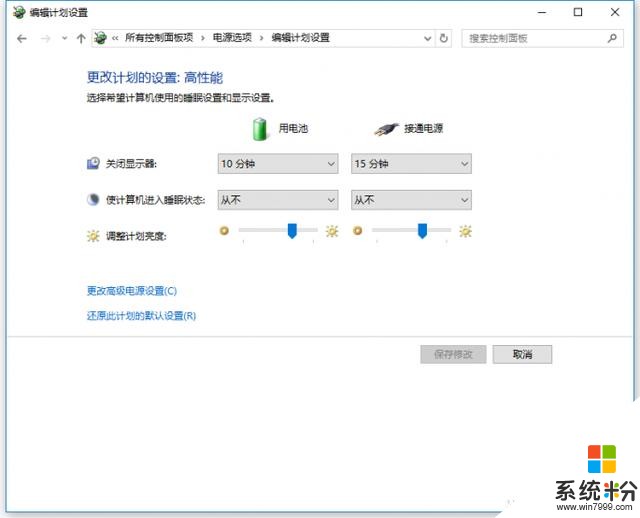
设置后并不会立即去除Defender图标上的感叹号,且用户不能手动检测“设备性能和运行状况”,至少我们注册表爱好者是没找到对应的选项,但多重启几次过等上24小时,叹号会自动消失的。

要是大家都遇到了这样的问题,不妨试试看。有更好办法的盆友,不妨在评论区留言,小编人肉顶你上去。









